Win7系统设置动态桌面壁纸的方法
作者:要赢全靠浪人气:电脑怎么设置动态壁纸?近日有用户想给Win7系统设置动态桌面背景,那么下面就给大家分享Win7系统设置动态桌面壁纸的方法。
操作步骤:
首先请确定的电脑开了aero效果。
第一步、下载下面的这个小软件Windows7-DreamScene。
第二步、点击安装,会出现像dos一样的界面,提示复制完成之后即可关闭,然后你在wmv格式的动态桌面背景下点击右键,就会出现一个set as destop background的选项,点击这个。如下图。
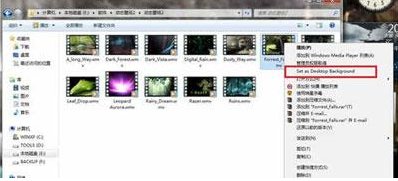
第三步、这时候有些人算是大功告成,但是有些人桌面上的图标的子看不清楚。不要紧张,在个性化--桌面背景--选择适应就可以了。
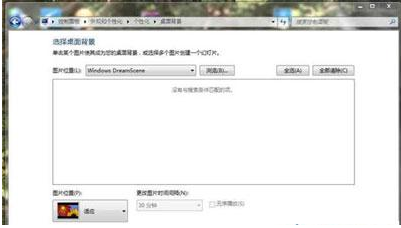
系统时间怎么校准?电脑时间不准怎么办?如何才能校准电脑系统时间?
系统时间怎么校准?电脑时间不准怎么办?如何才能校准电脑系统时间?下面为大家解答。
解决办法:
1、在校准时间之前,先判断一下自己电脑的时间是不是错了,直接搜索,输入“时间”,就能得出标准的北京时间了,这个一定要在联网的状态下进行哦,如果发现电脑时间和,网页上显示的时间不一致,那么就开始校准时间吧!
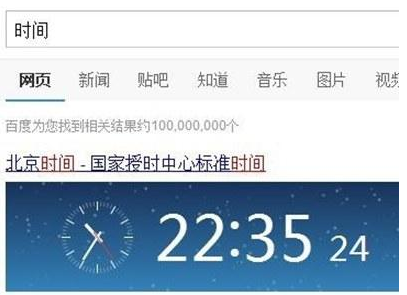
2、用你的鼠标点击屏幕右下方的时间,不管是哪个系统,一般时间都是默认在右下角的,我这里演示的是win7系统,其他系统大同小异。
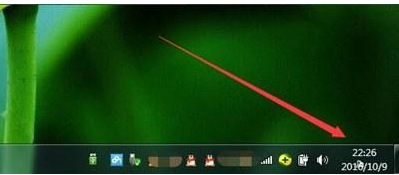
3、点开时间之后,可以看到电脑日期表和一个小钟表,在这个界面的下方,有个“更改日期和时间设置”选项,点击它。

4、打开“更改日期和时间设置”之后,弹出一个界面,界面上可以看到一个圆形的小钟表,在界面上方还有几个选项,最右边的选项是“Internet时间”,点击它。
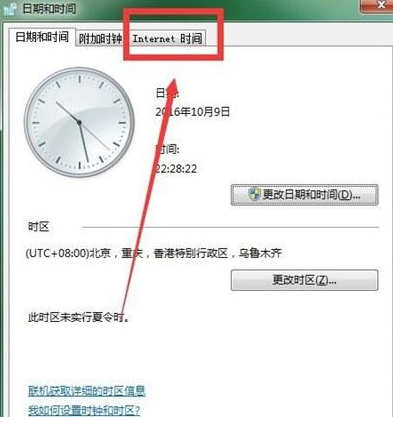
5、在新的界面上找到更改设置,点击“更改设置”。
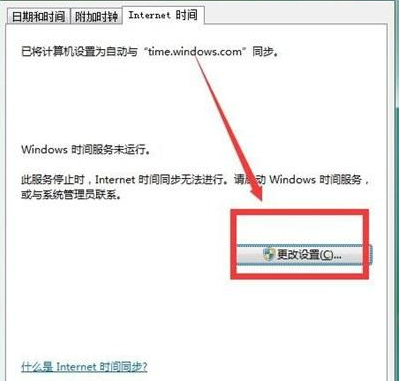
6、此时弹出一个对话框,先勾选“与Internet时间服务器同步”,然后再点击“立即更新”,这时系统会自动校准时间和网络时间同步,需要耐心等待一会儿。
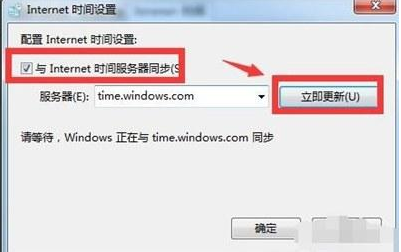
7、等待一会之后,就会显示同步成功,意思是你电脑时间已经和网页上是北京时间一致了,然后点击确定就可以了,赶快试试吧,不要以为错误的电脑时间耽误你的作息哦。
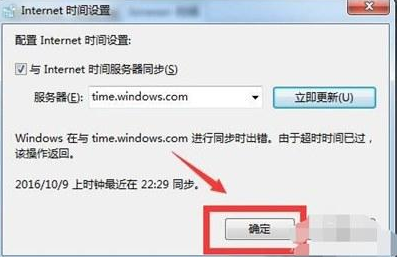
怎么组建局域网?Win7系统电脑如何设置局域网?
怎么组建局域网?Win7系统电脑如何设置局域网?不少人都不清楚Win7系统设置局域网的方法,请看下文介绍。
解决办法:
1、右击桌面右下角“网络图标”,点击“打开网络和共享中心”
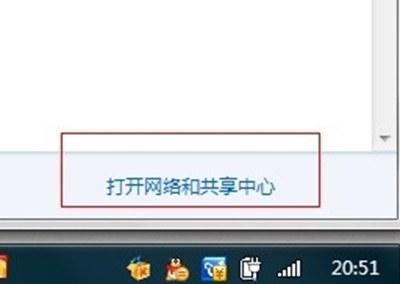
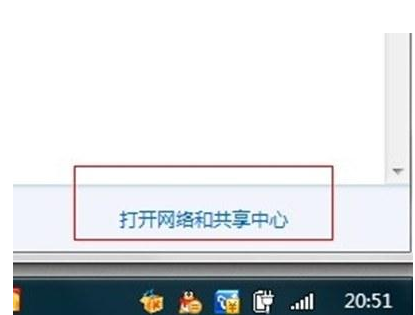
2、在更改网络设置下方找到并点击“设置新的连接或网络”
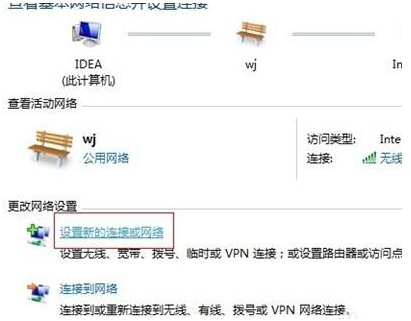
3、在新的界面中选择“设置无线临时网络”,点击“下一步”
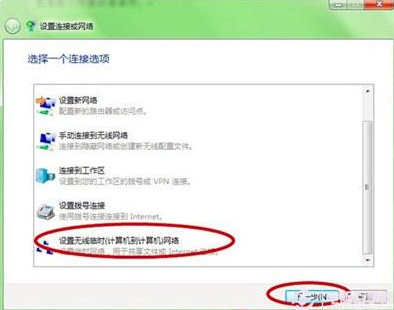
4、仔细看一下说明,点击“下一步”。
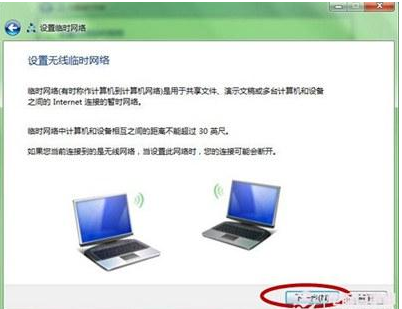
5、我们输入网络名、安全密钥(8位数),“下一步”。
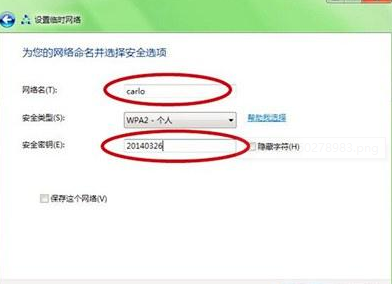
6、等待一会儿,就会出现我们创建的网络可以使用的提示,如果有需要也可以创建共享文件。
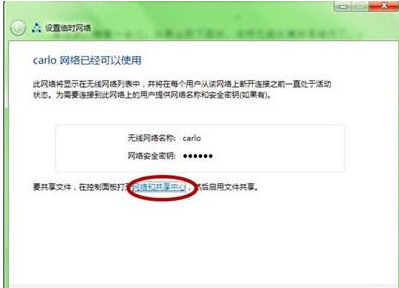
Win7系统服务怎么打开的方法Win7系统怎么设置网页字体的方法Win7系统下YY麦克风的声音调大了自动变小怎么办Win7系统插入U盘后出现假死怎么办Win系统如何连接蓝牙耳机在win7中进行网页加速器的关闭操作电脑装Windows 7系统步骤图解 win7系统使用虚拟光驱的教程开启笔记本win7蓝牙功能的具体方法win7电脑外接Hdmi没有声音怎么办
加载全部内容